Khi máy tính khởi động, bạn có thể thấy nó không vào được BIOS nếu bạn cần vào BIOS để điều chỉnh gì đó. Bạn sẽ làm gì nếu máy tính không thể truy cập BIOS? Trong bài đăng này, Kênh 49 sẽ giới thiệu một số cách khắc phục sự cố không vào được BIOS trên Windows 10/7.
Xem thêm: Hướng dẫn sửa lỗi màn hình máy tính không lên
Không vào được BIOS trên Windows 10/7
BIOS (Basic Input Output System), Hệ thống đầu ra đầu vào cơ bản, là chương trình cơ sở được nhúng trên chip của bo mạch chủ máy tính. Nó cho phép bạn truy cập vào hệ thống máy tính của mình ở mức cơ bản nhất. Điều quan trọng là nó bao gồm một bài kiểm tra được gọi là POST để kiểm tra xem có vấn đề liên quan đến phần cứng với máy tính hay không và tải bộ nạp khởi động để khởi động Windows.
Thông thường, bạn có thể truy cập hệ điều hành của mình mà không cần phải truy cập BIOS. Nhưng đôi khi, bạn cần thực hiện các thay đổi điều chỉnh đối với BIOS để khắc phục một số vấn đề, nhưng lại gặp phải sự cố – máy tính không vào được BIOS.
Sự cố này thường xảy ra đối với Windows 7 và Windows 10. Đây dường như là một vấn đề với PC GPU kép. Điều này rất khó chịu, đặc biệt nếu bạn cần thay đổi thứ tự khởi động để chạy hoặc cài đặt hệ điều hành khác.
Bạn nên làm gì nếu máy tính của bạn không thể truy cập BIOS? Trong phần này, chúng tôi sẽ giới thiệu một số cách khắc phục sự cố này.
Cách khắc phục máy tính không khởi động được vào BIOS
Tháo Pin BIOS để Đặt lại CMOS

Nếu bạn đang chạy Windows 7, bạn có thể đặt lại CMOS bằng cách tháo pin BIOS. Tất nhiên, cách này có sẵn cho tất cả các hệ điều hành nhưng nếu bạn đang sử dụng Windows 10, chúng tôi khuyên bạn nên sử dụng phương pháp khác.
Trên laptop:
Bước 1: Tắt laptop của bạn.
Bước 2: Ngắt kết nối tất cả cáp HDMI và USB.
Bước 3: Tháo pin laptop và rút thiết bị ra khỏi ổ cắm trên tường.
Bước 4: Thông thường, pin BIOS được cắm vào bo mạch chủ thông qua một đầu nối màu trắng. Chỉ cần tháo đầu nối ra, đợi 5-10 phút và cắm lại.
Bước 5: Đặt lại pin laptop và khởi động lại máy xem vấn đề đã được gỡ bỏ chưa.
Trên máy tính để bàn:
Bước 1: Tắt nguồn máy và tháo tất cả cáp USB & HDMI.
Bước 2: Rút dây nguồn và tháo vỏ PC.
Bước 3: Dựa trên kiểu bo mạch chủ của bạn, vị trí của pin BIOS sẽ khác nhau. Chỉ cần tìm pin phẳng giống đồng hồ và tháo nó ra.
Bước 4: Chờ 5-10 phút và lắp trở lại.
Bước 5: Khởi động lại máy tính.
Sử dụng Cài đặt Firmware UEFI trong Windows 10
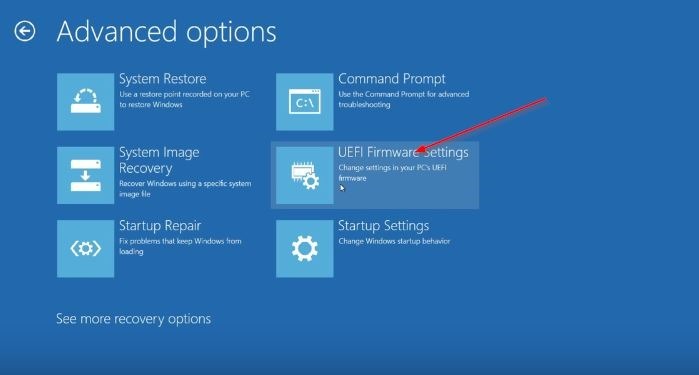
Nếu bạn đang chạy hệ điều hành Windows 10 và thấy nó không thể vào BIOS, bạn có thể làm theo các bước sau để truy cập BIOS. Thông thường, bạn có thể tiếp tục sử dụng hệ điều hành. Vì vậy, thực hiện thao tác trên máy tính để bàn mà không cần vào recovery.
Bước 1: Đi tới Start > Settings > Update & Security.
Bước 2: Trong cửa sổ Recovery, nhấp vào Restart now.
Bước 3: Nhấp vào Troubleshoot> Advanced options> UEFI Firmware Settings.
Bước 4: Nhấp vào Restart và PC của bạn có thể vào BIOS. Chỉ cần thực hiện một số thay đổi đối với BIOS dựa trên nhu cầu của bạn.
Sau khi đọc bài đăng này, bạn đã biết BIOS là gì và bạn nên làm gì nếu máy tính không khởi động được vào BIOS. Chỉ cần thử các phương pháp ở trên, máy tính của bạn đã có thể truy cập BIOS.
Xem thêm: Cách khắc phục sự cố loa máy tính không có tín hiệu

